word打印怎样缩放 Word如何缩放打印页面
更新时间:2024-08-28 17:50:46作者:yang
在使用Word进行打印时,如何对页面进行缩放是一个常见的问题,Word提供了多种缩放选项,可让用户自定义打印页面的大小,以便适应不同的纸张尺寸或打印需求。通过调整缩放比例,用户可以将页面放大或缩小,确保打印出来的内容符合自己的需求和要求。接下来我们将详细介绍Word如何进行页面缩放的操作步骤,帮助大家更好地利用这一功能。
操作方法:
1.首先我们在桌面新建一个word文档进行演示,并在里面输入些文字。

2.点击左上角开始,选择打印,点击打印预览,这时候看缩放前的效果。
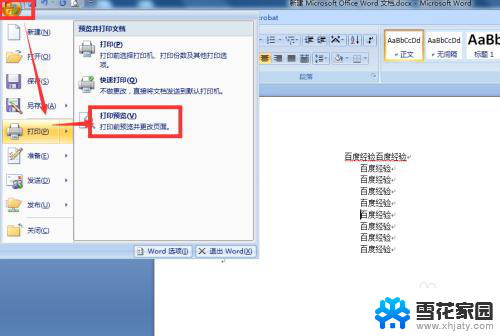
3.进入打印预览后,我们再点击左上角的打印。
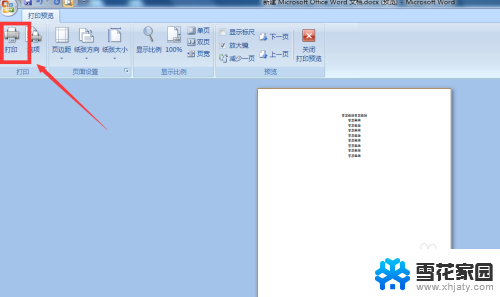
4.这时候就会跳出一个打印设置窗口,窗口的左下角有一个缩放的设置。
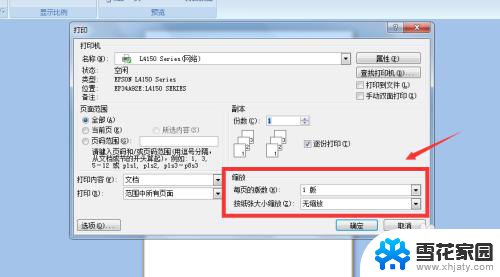
5.下拉纸张大小缩放,可以看到有很多尺寸可以选择,然后点击确认即可。
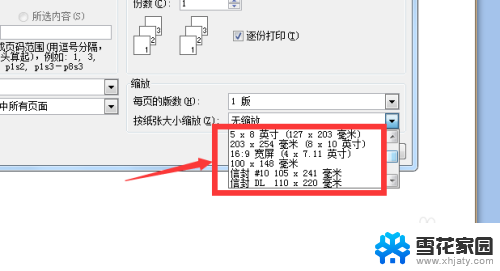
6.缩放后打印出来的实际效果,是根据你选择的缩放页面大小而定的。

以上就是word打印如何缩放的全部内容,碰到同样情况的朋友们赶紧参照小编的方法来处理吧,希望能够对大家有所帮助。
word打印怎样缩放 Word如何缩放打印页面相关教程
-
 怎样缩放打印 Word如何缩放打印内容
怎样缩放打印 Word如何缩放打印内容2023-12-17
-
 word打印怎么缩放 Word如何缩放打印设置
word打印怎么缩放 Word如何缩放打印设置2024-07-30
-
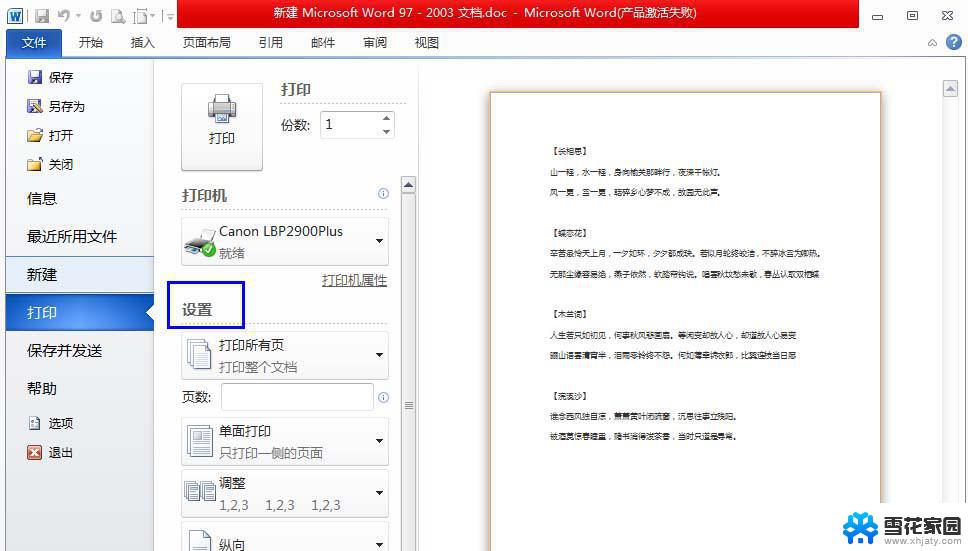 word打印页数怎么设置 Word文件如何指定打印页数
word打印页数怎么设置 Word文件如何指定打印页数2024-05-23
-
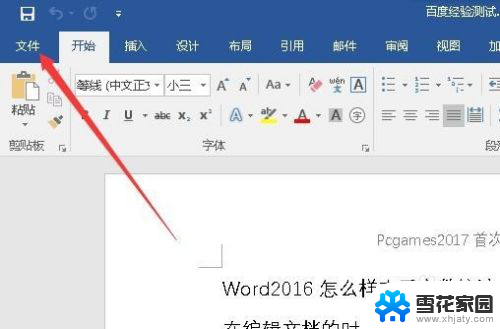 word打印怎么设置黑白打印 彩色页面打印为黑白的设置步骤
word打印怎么设置黑白打印 彩色页面打印为黑白的设置步骤2023-12-16
- word如何设置黑白打印 怎样调整打印设置以实现彩色页面的黑白打印
- 电子表格放大缩小的快捷键 Word表格放大缩小快捷键
- 打印word文档打印机没反应 Word 单击打印没反应怎么办
- 好几个word文档如何一起打印 多个word文档一次性打印方法
- 电脑如何把桌面图标缩小 电脑桌面上图标如何缩放
- word等比例缩放图片快捷键 Excel 使用快捷键对图片进行缩放变形方法
- 电脑微信设置文件保存位置 微信电脑版文件保存位置设置方法
- 增值税开票软件怎么改开票人 增值税开票系统开票人修改方法
- 网格对齐选项怎么取消 网格对齐选项在哪里取消
- 电脑桌面声音的图标没了 怎么办 电脑音量调节器不见了怎么办
- 键盘中win是那个键 电脑键盘win键在哪个位置
- 电脑如何连接隐藏的wifi网络 电脑如何连接隐藏的无线WiFi信号
电脑教程推荐